I team di classe hanno autorizzazioni e funzionalità univoche per insegnanti e studenti. Poiché sono i proprietari del team, gli insegnanti assegnano il lavoro, condividono il contenuto nella classe, iniziano le riunioni e controllano chi può pubblicare nel team. Ogni team di classe è anche collegato al proprio blocco appunti di OneNote per la classe.
Nota: Se l'opzione per partecipare o creare un team non è visibile, probabilmente l'amministratore IT deve attivare le autorizzazioni.
L'amministratore IT può creare classi suggerite basati sull'elenco e i registri delle classi usando il servizio School Data Sync (SDS) o altri metodi. Scegliere le classi create in precedenza per aggiungere automaticamente gli studenti e configurare i team di classe.
Nota: Ci sono problemi con l'individuazione delle classi suggerite? Rivolgersi al proprio amministratore: la propria scuola potrebbe gestire la configurazione dei team in un modo diverso. Altre informazioni sulla configurazione di Teams come amministratore IT.
Creazione di un team a partire da classi suggerite
-
Selezionare Teams

-
Selezionare Classi suggerite

Se la visualizzazione a griglia è attiva, le classi suggerite si trovano accanto al pulsante 'Partecipa o crea un team' in alto a destra in Teams. Se la visualizzazione elenco è attiva, si trovano alla fine dell'elenco dei team.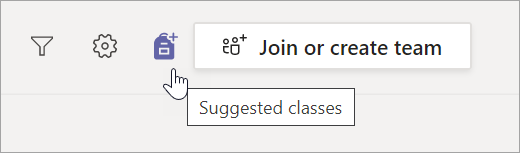
-
Si apre una finestra in cui sono elencate le classi suggerite. Selezionare le classi che si desidera usare selezionando le caselle di controllo.
Nota: Gli studenti sono aggiunti quando la classe viene creata, e il team è pronto per l'uso. Tuttavia, è possibile definire gli utenti che possono visualizzare il team di classe.
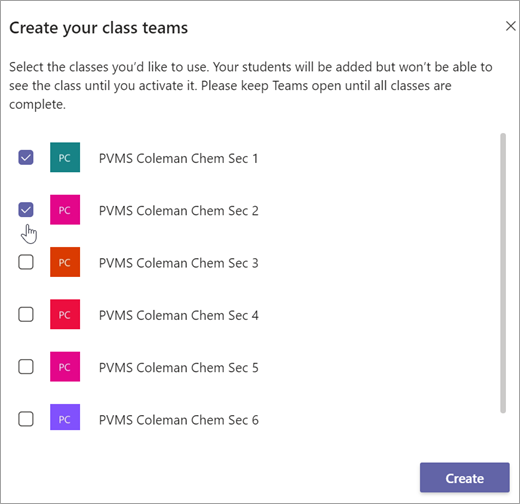
-
Selezionare Crea. Quando viene visualizzato il riquadro del team, fare clic per aprirlo.
-
Gli studenti verranno aggiunti automaticamente al team, tuttavia non saranno ancora visibili. Questo consente di organizzarsi, aggiungere i contenuti e prepararsi prima che gli studenti siano ammessi. Selezionare lo striscione Attiva nella parte superiore di Teams per accoglierli nella classe quando si è pronti.
-
Leggere: Attivare il team della classe
Crea un team da un gruppo
Se le classi suggerite non sono disponibili, è possibile configurare le classi usando gruppi creati in precedenza dall'amministratore. Rivolgersi agli amministratori in caso di dubbi sul modo in cui le classi sono state configurate.
-
Selezionare Teams

-
Spostare il cursore sul riquadro Partecipa o crea un team e selezionare Crea team.
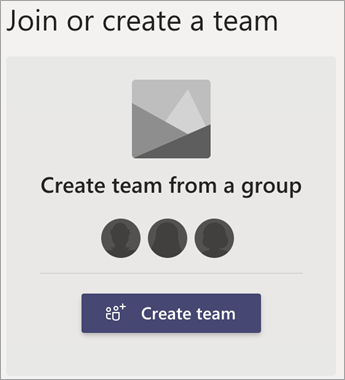
-
Scegliere uno dei gruppi predisposti dall'Istituto di istruzione e selezionare Scegli gruppo.
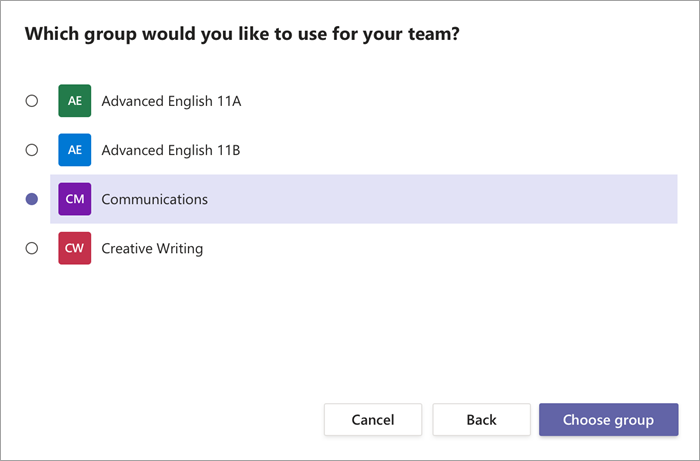
-
Gli studenti verranno aggiunti automaticamente al team, tuttavia non saranno ancora visibili. Questo consente di organizzarsi, aggiungere i contenuti e prepararsi prima che gli studenti siano ammessi. Selezionare lo striscione Attiva nella parte superiore di Teams per accoglierli nella classe quando si è pronti.
Creare un team da zero significa che è necessario inserire in modo autonomo gli studenti, oltre agli altri dettagli di identificazione. Contattare l'amministratore IT per esplorare altre opzioni per la configurazione della classe.
-
SelezionareTeams

-
Selezionare Unisciti a un team o creane uno > Crea team.

-
Selezionare Classe come tipo di team.
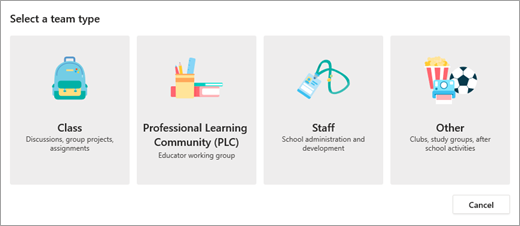
-
Immettere un nome e una descrizione facoltativa per il team di classe. Ad esempio: La prof. Milano, 3a ora, riceve nell'aula 301.
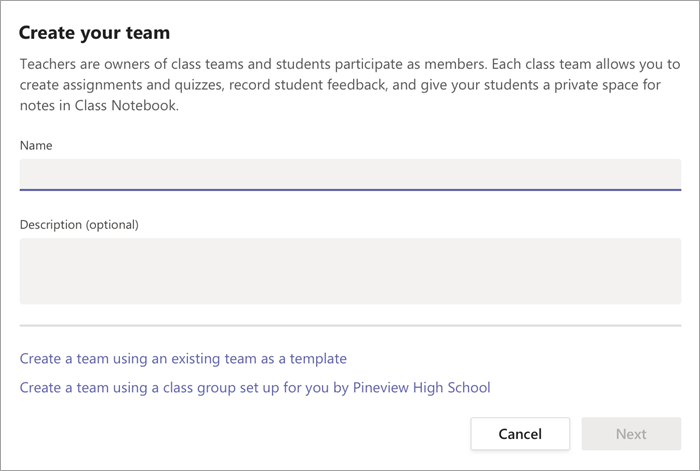
-
Scegliere Avanti.
-
Se si vogliono aggiungere ora gli studenti alla classe, seguire i passaggi per aggiungere studenti e/o co-docenti come membri. Questa opzione consente di aggiungerli subito. È sempre possibile ignorare questo passaggio e aggiungere gli studenti in un secondo momento.
Altre informazioni
Aggiungere studenti a un team della classe










